ในบทความก่อนหน้านี้ฉันได้อธิบายวิธีการ สำรองข้อมูล Windows Server 2016/2012 หรือ 2012R2. ของคุณโดยอัตโนมัติ โดยใช้คุณสมบัติ Windows Server Backup และวิธีการ กู้คืนเซิร์ฟเวอร์ของคุณเป็นสถานะระบบก่อนหน้า, หากมีความจำเป็น.
ในบทความนี้ ผมจะแสดงให้คุณเห็นถึงวิธีการคืนค่าข้อมูลของคุณ (ไฟล์หรือโฟลเดอร์) จากข้อมูลสำรองก่อนหน้า ซึ่งใช้กับแอพพลิเคชั่น Windows Server Backup
บทความที่เกี่ยวข้อง:
- วิธีสร้างจุดคืนค่าระบบบนเซิร์ฟเวอร์ 2016/2012 โดยใช้ Windows Server Backup
วิธีการกู้คืนไฟล์บนเซิร์ฟเวอร์ 2016/2012/2012R2 จาก Windows Server Backup ก่อนหน้านี้
ในการกู้คืนไฟล์และโฟลเดอร์ด้วยแอปพลิเคชัน Windows Server Backup:
1. เปิดตัวจัดการเซิร์ฟเวอร์และจาก เครื่องมือ เปิดเมนู การสำรองข้อมูลเซิร์ฟเวอร์ Windows.
2. ที่หน้าจอ Windows Server Backup เลือก การสำรองข้อมูลในเครื่อง ทางด้านซ้ายแล้วคลิก ฟื้นตัว ทางขวา.
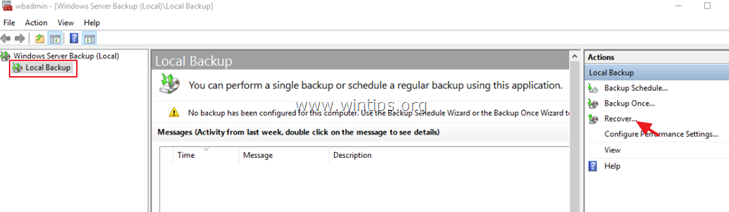
3. เลือกตำแหน่งสำรองและคลิก ถัดไป.
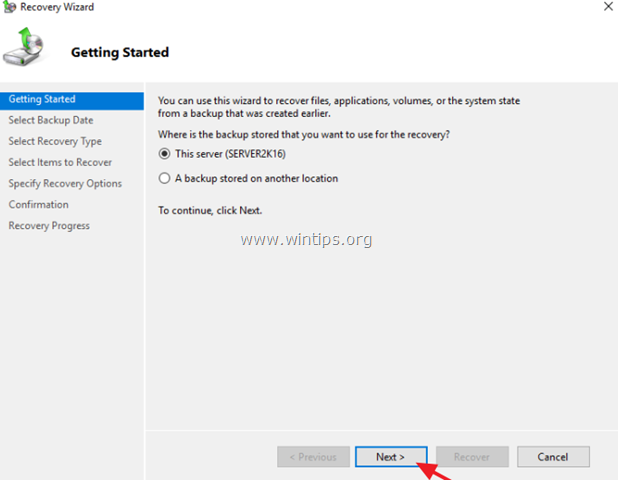
4. จากนั้นเลือกวันที่ของการสำรองข้อมูลที่คุณต้องการใช้สำหรับการกู้คืนแล้วคลิก ถัดไป.
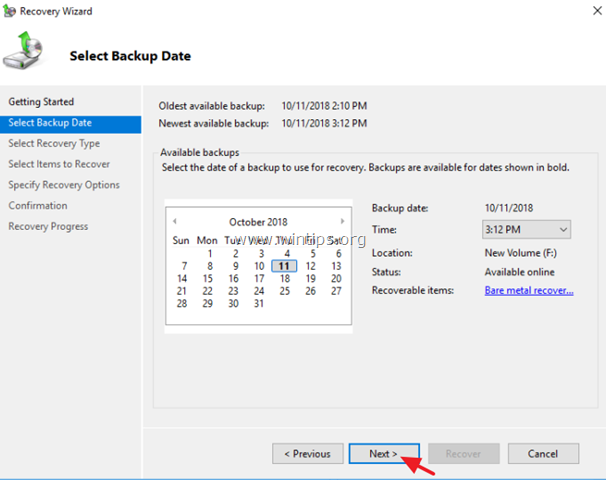
5. ที่ตัวเลือก 'เลือกประเภทการกู้คืน' ให้เลือกตัวเลือกที่คุณต้องการ (เช่น "ไฟล์หรือโฟลเดอร์") แล้วคลิก ถัดไป.
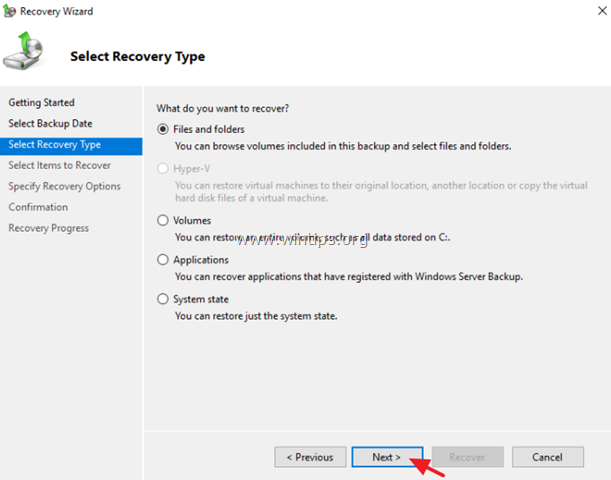
6. ที่ 'เลือกตำแหน่งสำหรับการกู้คืนสถานะระบบ' ให้ทำเครื่องหมายที่ ที่ตั้งเดิม และคลิก ถัดไป.
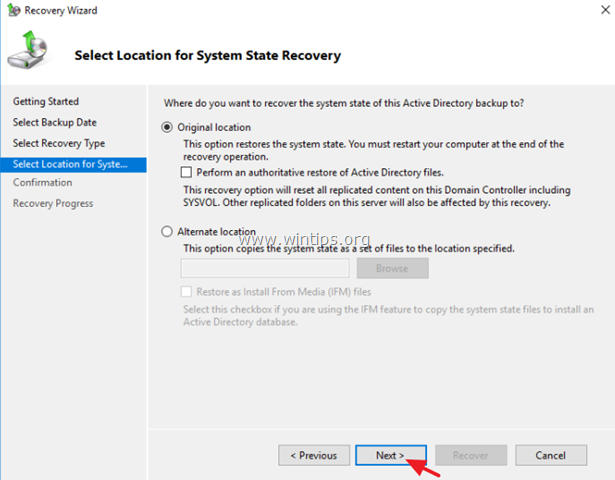
7. เลือกไฟล์หรือโฟลเดอร์ที่คุณต้องการกู้คืนแล้วคลิกถัดไป
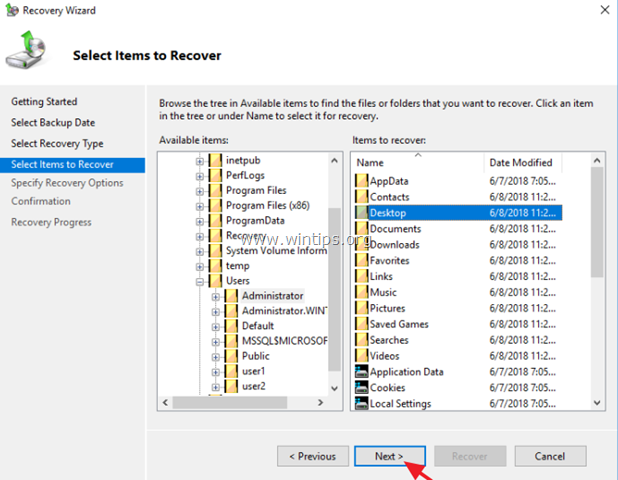
8. ระบุตัวเลือกการกู้คืนอย่างระมัดระวังและคลิก ถัดไป.
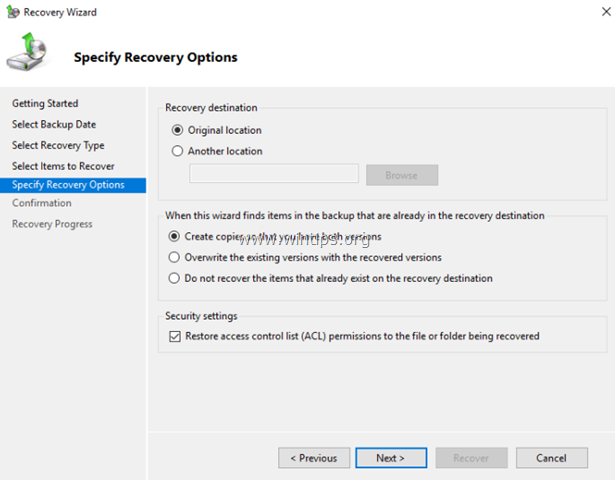
9. สุดท้ายคลิก ฟื้นตัว เพื่อกู้คืนโฟลเดอร์/ไฟล์ที่เลือก
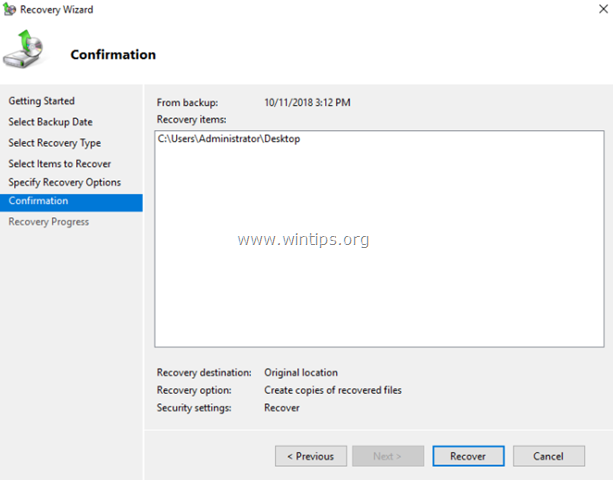
แค่นั้นแหละ! แจ้งให้เราทราบหากคู่มือนี้ช่วยคุณโดยแสดงความคิดเห็นเกี่ยวกับประสบการณ์ของคุณ กรุณากดไลค์และแชร์คู่มือนี้เพื่อช่วยเหลือผู้อื่น